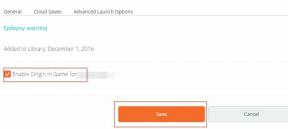Metódy riešenia problému s dotykovou obrazovkou Doogee [Vyriešené]
Tipy A Triky Pre Android / / August 05, 2021
Vlastná ROM | CyanogenMod | Aplikácie pre Android | Aktualizácia firmvéru | MiUi | All Stock ROM | OS OS
Najpoužívanejšia časť smartphonu je nediskutovateľná, a to je obrazovka. Pri vykonávaní akýchkoľvek funkcií telefónu sa budete musieť počas vykonávania operácie aspoň raz dotknúť obrazovky. Výrobcovia si teda uvedomujú skutočnosť, že by mali zabezpečiť kvalitu obrazovky a dotykového mechanizmu, pretože používatelia ho neustále používajú.
Roky predtým sa na ovládanie zariadení používali iba tlačidlá. Integrácia dotyku na displeji bola obrovskou inováciou v technologickom priemysle. Odtiaľ sa výrobcovia už nikdy neobzerali. Všetci tradiční výrobcovia vyrábali svoje smartphony pomocou kapacitnej dotykovej technológie. Aj teraz táto technológia pokračuje v sérii úspechov.
Doogee je výrobca smartfónov s rôznymi smartphonmi s rôznymi cenovými reláciami. Sú dostatočne kompetentní pre súčasné trhy. Zaisťujú kvalitu výrobkov viacúrovňovým testovaním každej operácie, najmä dotykovej obrazovky. Na testovanie mobilných obrazoviek existuje vyhradené strojné zariadenie. Aj keď sa tieto zariadenia po dôkladnom vyskúšaní uvoľnia, môže dôjsť k poruche niektorých komponentov, čo bude mať za následok poruchu zariadenia. Jedným z hlavných problémov hlásených používateľmi smartfónov Doogee sú obrazovky.
Tu diskutujeme o opravách problémov s dotykovou obrazovkou smartfónov Doogee.

Metódy riešenia problému s dotykovou obrazovkou Doogee
Metóda 1
Reštartujte zariadenie. Ak obrazovka nereaguje, môžete vybrať batériu. Potom znova zapnite telefón a skontrolujte, či je problém vyriešený.
Metóda 2
Odpojte nabíjačku od prístroja. Problém môže niekedy byť s problémom s nabíjačkou alebo uzemnením v napájacom zdroji. Odpojte preto nabíjačku a skontrolujte problém.
Metóda 3
Vyberte SD kartu a SIM kartu a reštartujte telefón. To mohlo problém vyriešiť. Tento problém môže spôsobiť nesprávne umiestnenie sim kariet a SD kariet.
Metóda 4
Ak je obrazovka mokrá alebo nečistí, môže nastať tento problém. Pred použitím si preto očistite ruky a telefón jemnou handričkou. Kapacitná dotyková obrazovka má problémy s funkciou v prípade prítomnosti oleja, vody alebo nečistôt.
Metóda 5
Otestujte dotykovú obrazovku pomocou diagnostického nástroja pre Android. Kliknite na možnosť vytáčania a potom zadajte * # 7353 #, potom máte možnosť zvoliť režim TSP Dot. Tento režim zobrazuje malé bodky pri klepnutí na obrazovku s mriežkami. Vďaka tomu môžete telefón diagnostikovať sami.
Metóda 6
Túto metódu by ste mali vykonávať opatrne. Pretože kvôli tomu budete musieť zložiť časti telefónu. Metóda je odstrániť kryt odskrutkovaním častí. Potom opatrne pripojte digitalizátor. Pretože voľný kontakt digitalizátora môže spôsobiť problém s dotykovou obrazovkou.
Metóda 7
Túto metódu je potrebné považovať za poslednú, pretože sa tým vymažú všetky údaje, ktoré ste uložili v telefóne. Jedná sa o obnovenie továrenských nastavení. Ak to chcete urobiť, choďte na nastavenia> zálohovanie a obnovenie> obnovenie z výroby.
Aj keď telefón po všetkých týchto možnostiach nefunguje správne, dajte ho opraviť v autorizovanom servisnom stredisku.
Dúfam, že všetky tieto riešenia pomôžu vyriešiť problém s dotykovou obrazovkou Doogee. Ak máte akékoľvek otázky, neváhajte sa opýtať prostredníctvom komentára alebo nás kontaktujte na stránke.
![Metódy riešenia problému s dotykovou obrazovkou Doogee [Vyriešené]](/uploads/acceptor/source/93/a9de3cd6-c029-40db-ae9a-5af22db16c6e_200x200__1_.png)